文字を大きく、太くして読みやすくする
iPhoneの画面に表示される文字サイズ、小さくないですか?
年齢的にだんだんと手元の文字が見えづらくなってきますよね。
……私もです。
そんな時、iPhoneの設定を変更することで文字サイズを大きくしたり、
文字を太くして見やすくカスタマイズすることが可能です。
文字サイズの変更
1)設定>「画面表示と明るさ」をタップ
2)「文字サイズを変更」をタップ
3)表示された画面の一番下にスライダーが表示されるので右へ動かすことで大きく設定できる
2)「文字サイズを変更」をタップ
3)表示された画面の一番下にスライダーが表示されるので右へ動かすことで大きく設定できる
文字を太くする
1)設定>「画面表示と明るさ」をタップ(ここまでは文字サイズの変更と同様)
2)「文字を太くする」の右側にあるボタンをオン(緑色)にする
3)画面下部に「この設定を適用すると、iPhoneが再起動します」と表示される
4)赤字で表示されてくる「続ける」をタップ
5)iPhoneが再起動された後、文字が太くなる
2)「文字を太くする」の右側にあるボタンをオン(緑色)にする
3)画面下部に「この設定を適用すると、iPhoneが再起動します」と表示される
4)赤字で表示されてくる「続ける」をタップ
5)iPhoneが再起動された後、文字が太くなる
(注意)
サイズの変更が反映されるのは「DynamicType機能」に対応しているアプリのみなので注意が必要です。
設定画面やメールアプリではサイズ変更が反映されますが、
すべてのアプリで文字サイズが大きく、太くなる訳ではないのでご注意ください。
検証環境:iOS12

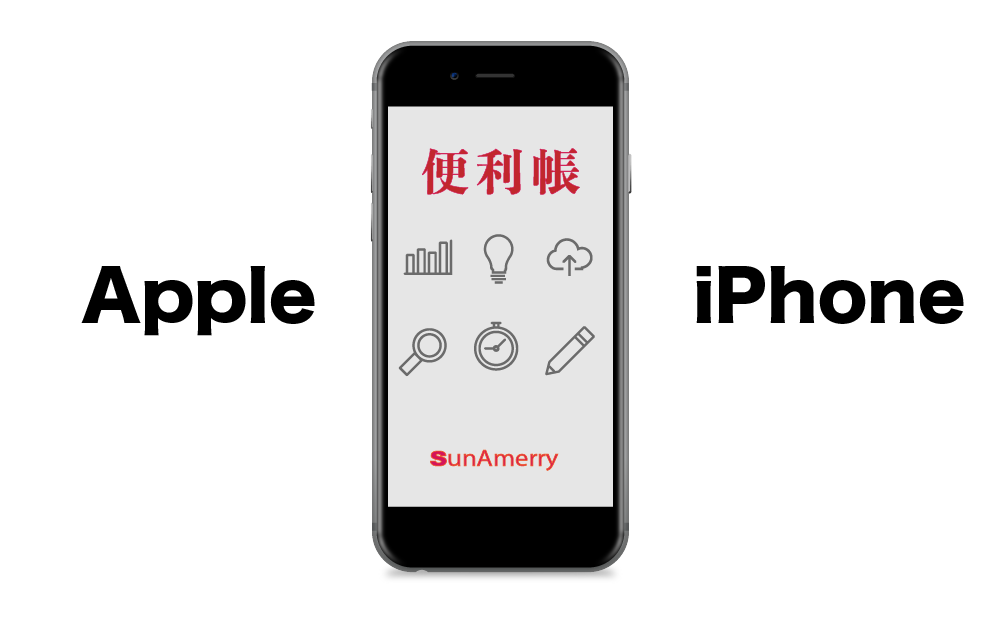
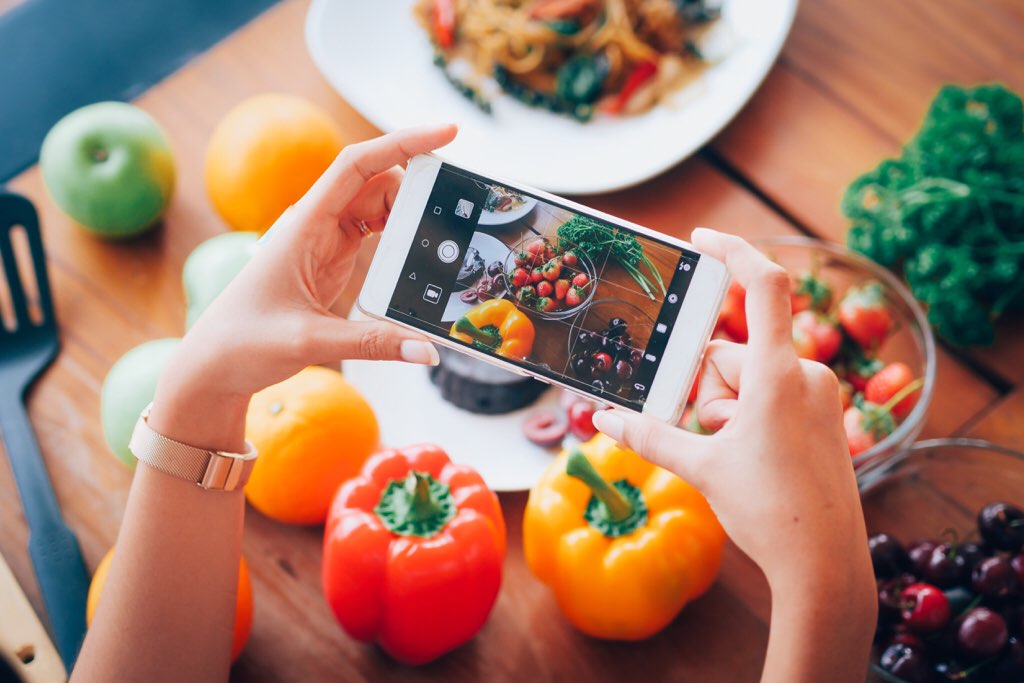


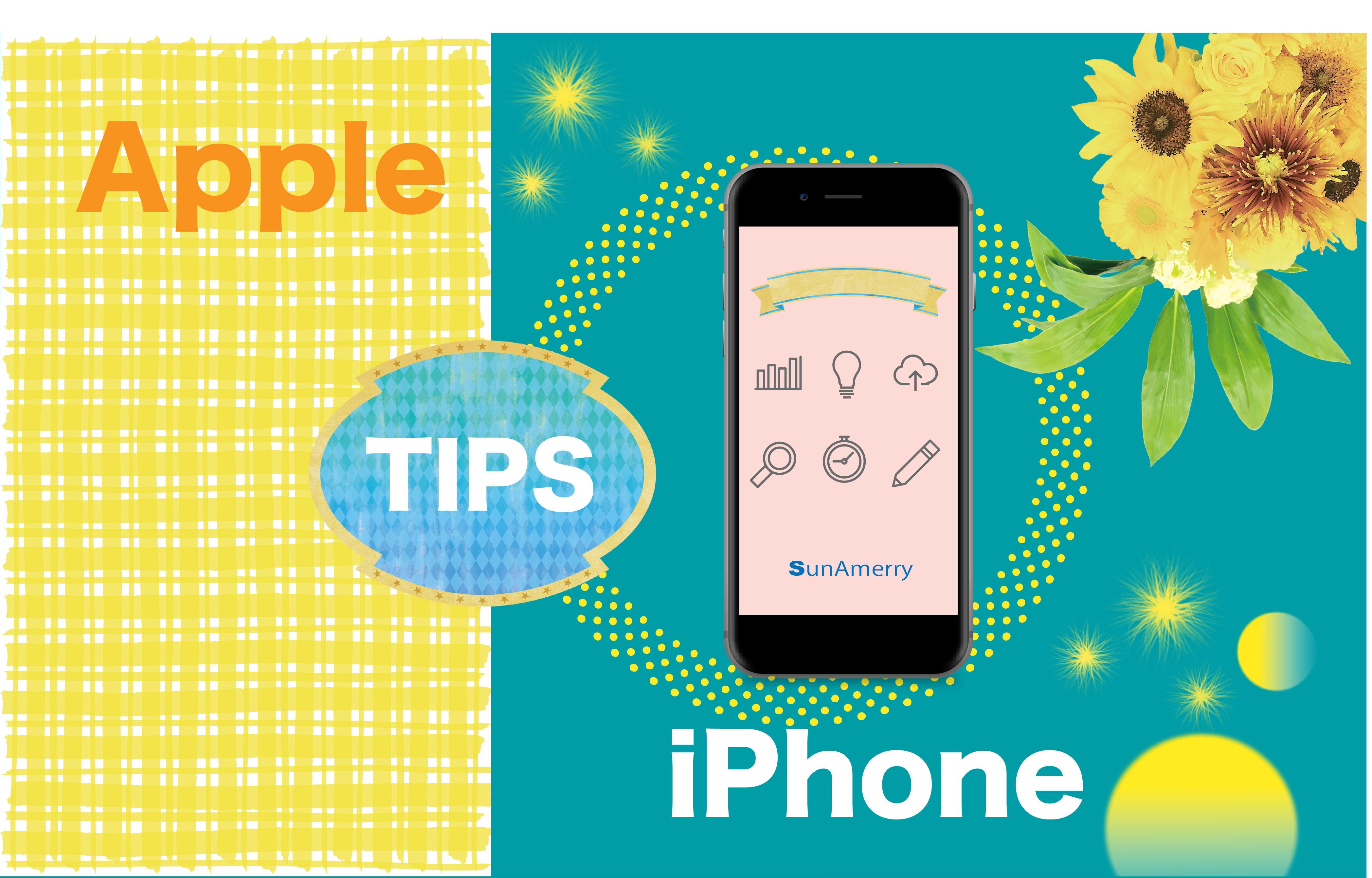
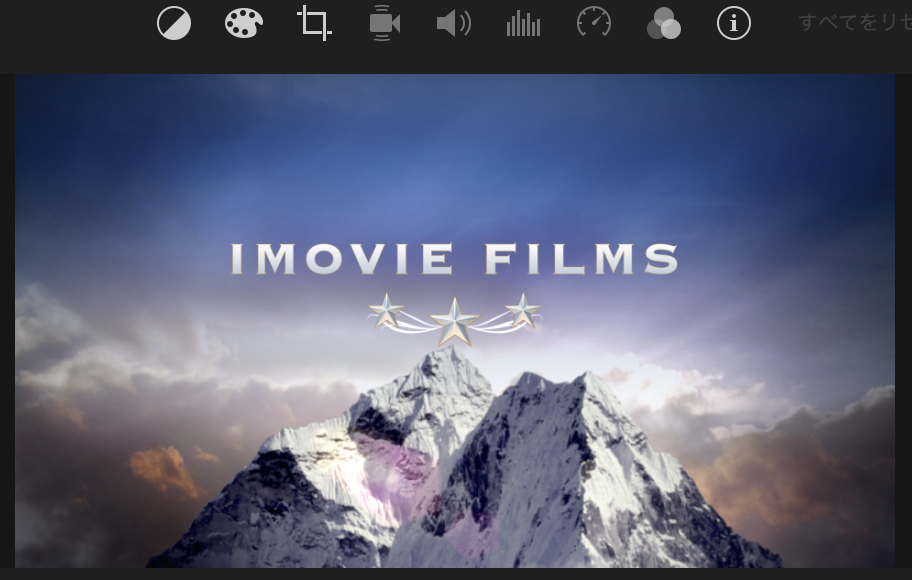

この記事へのコメントはありません。